
PULSAR Tradingの始め方
ここではPULSAR Tradingの始め方を説明します。
この手順さえ進めればトレードが自動で反映されるので、早めに完了させることをお勧めします。
まずはスマホのブラウザから下記のページを開いて口座開設をお願いします。
↓このページをクリックして開く
↓もしくはこちらからも可能です。
【重要】すでにAmazingTickのアカウントをお持ちの方はパルトレ用口座の開設方法が異なります。対象の方は僕、パルサーまでお尋ねください。
入力方法その1
まずは会員登録が必要です。画像を参考に入力してみてください。
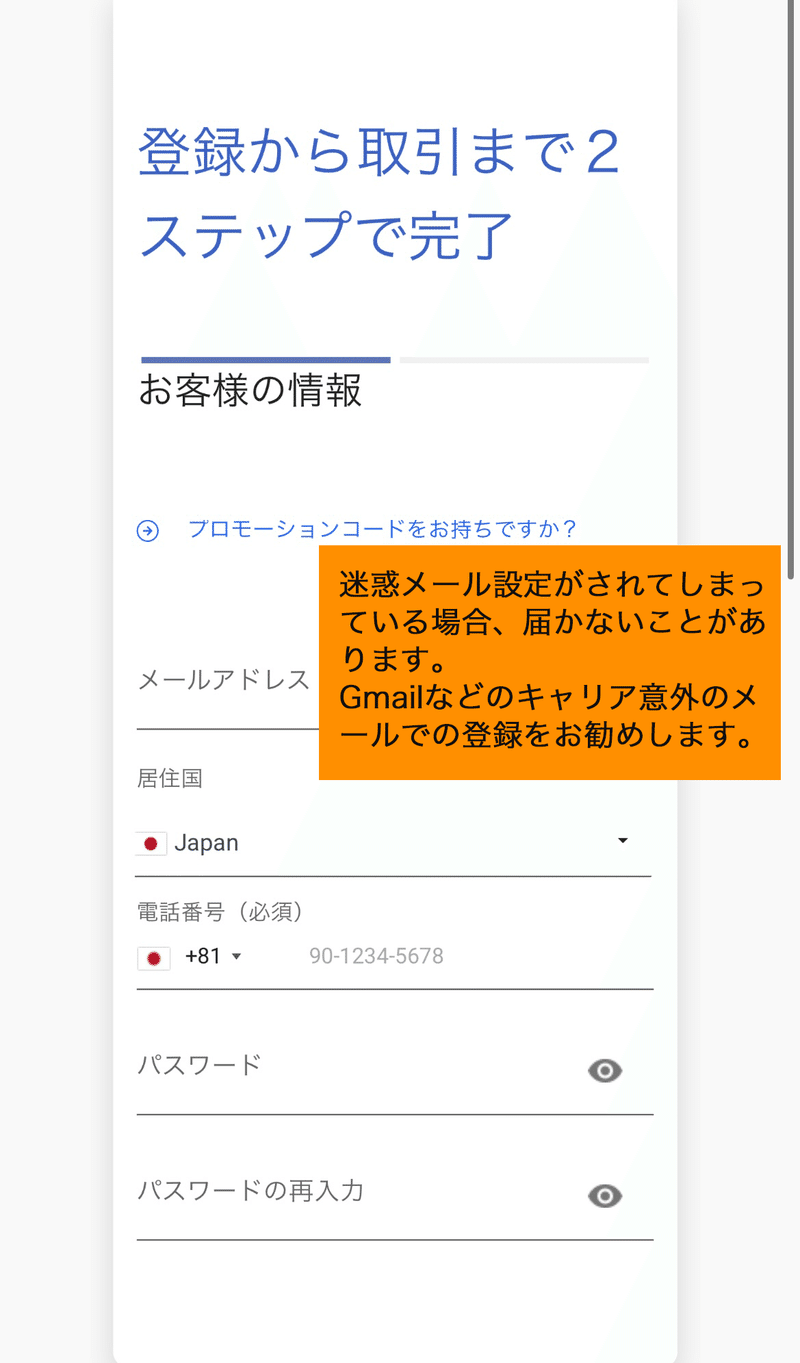
※注意:パスワードは15文字以内、数字+英字で入力する必要があります。
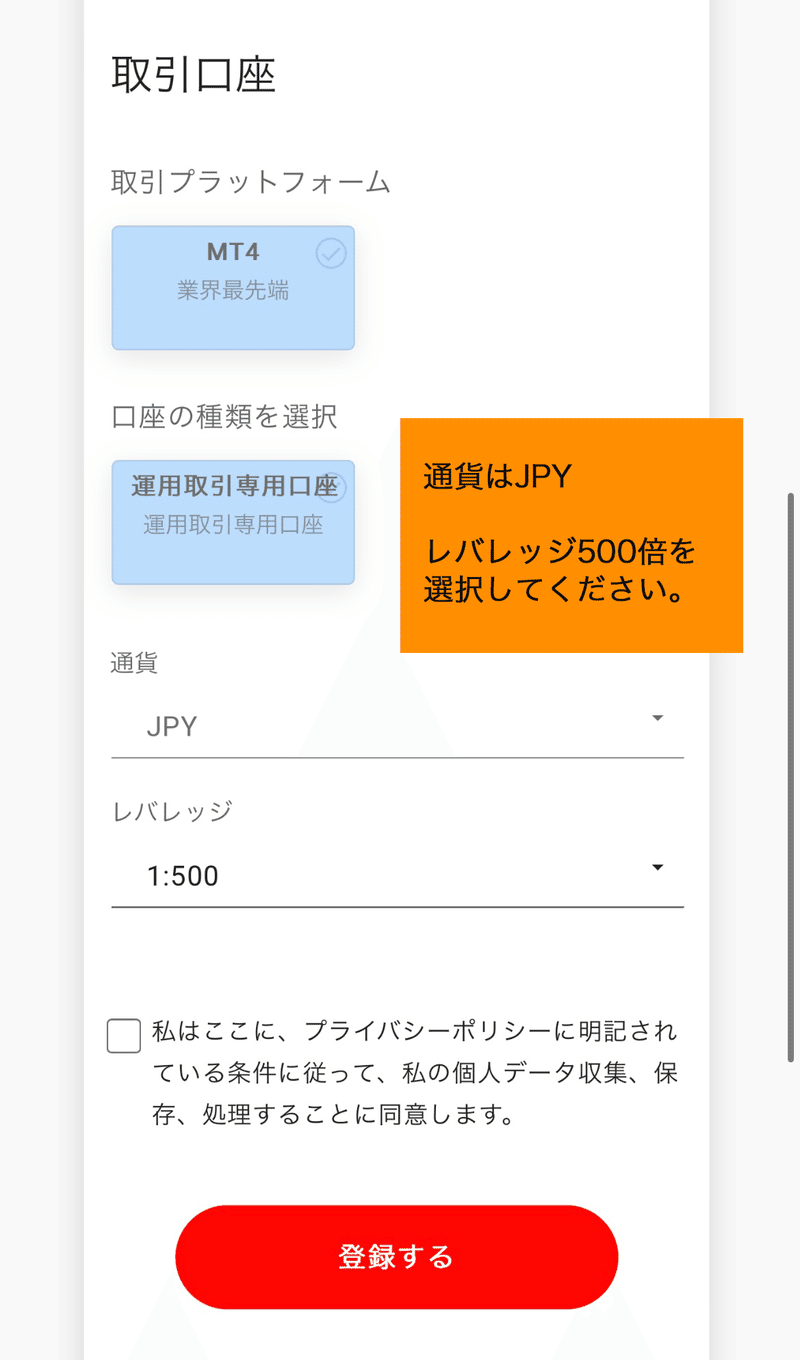
入力方法その2

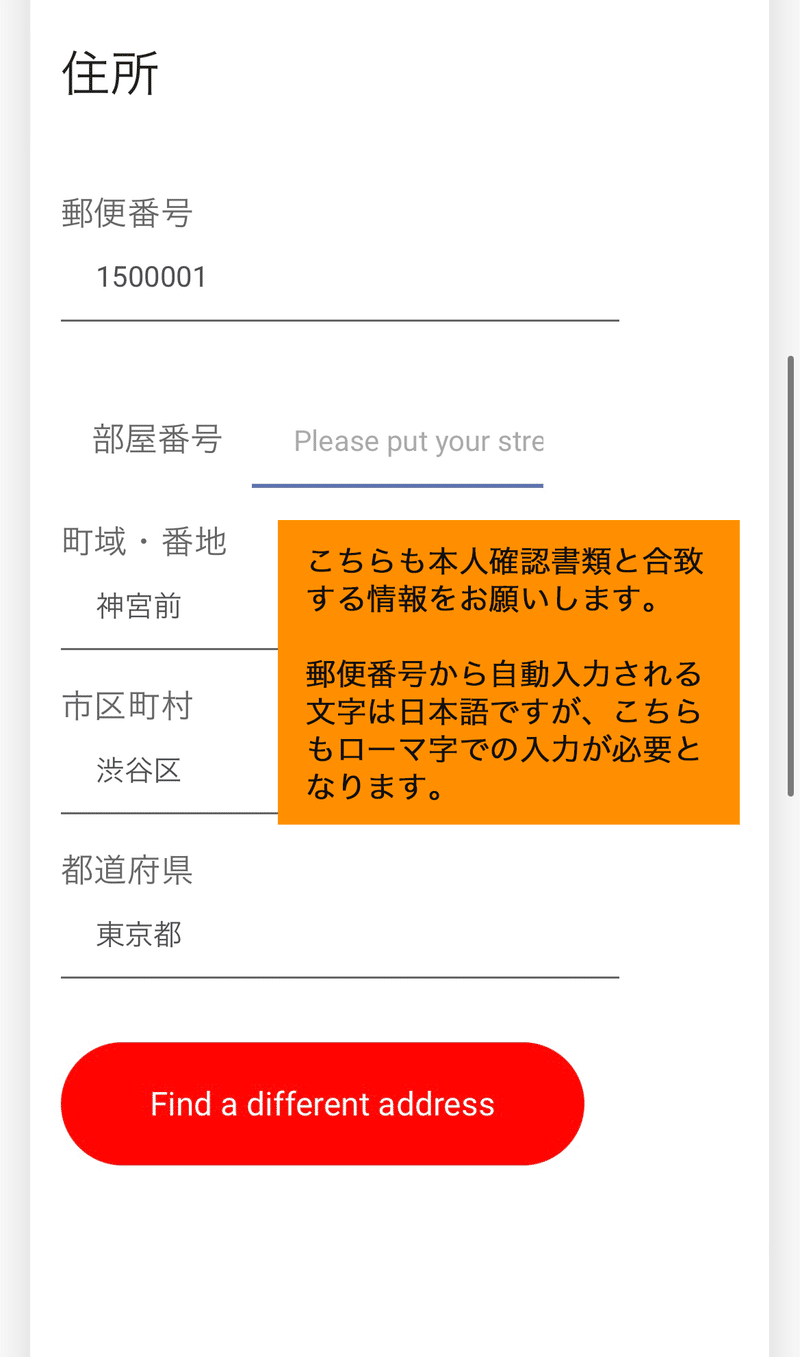
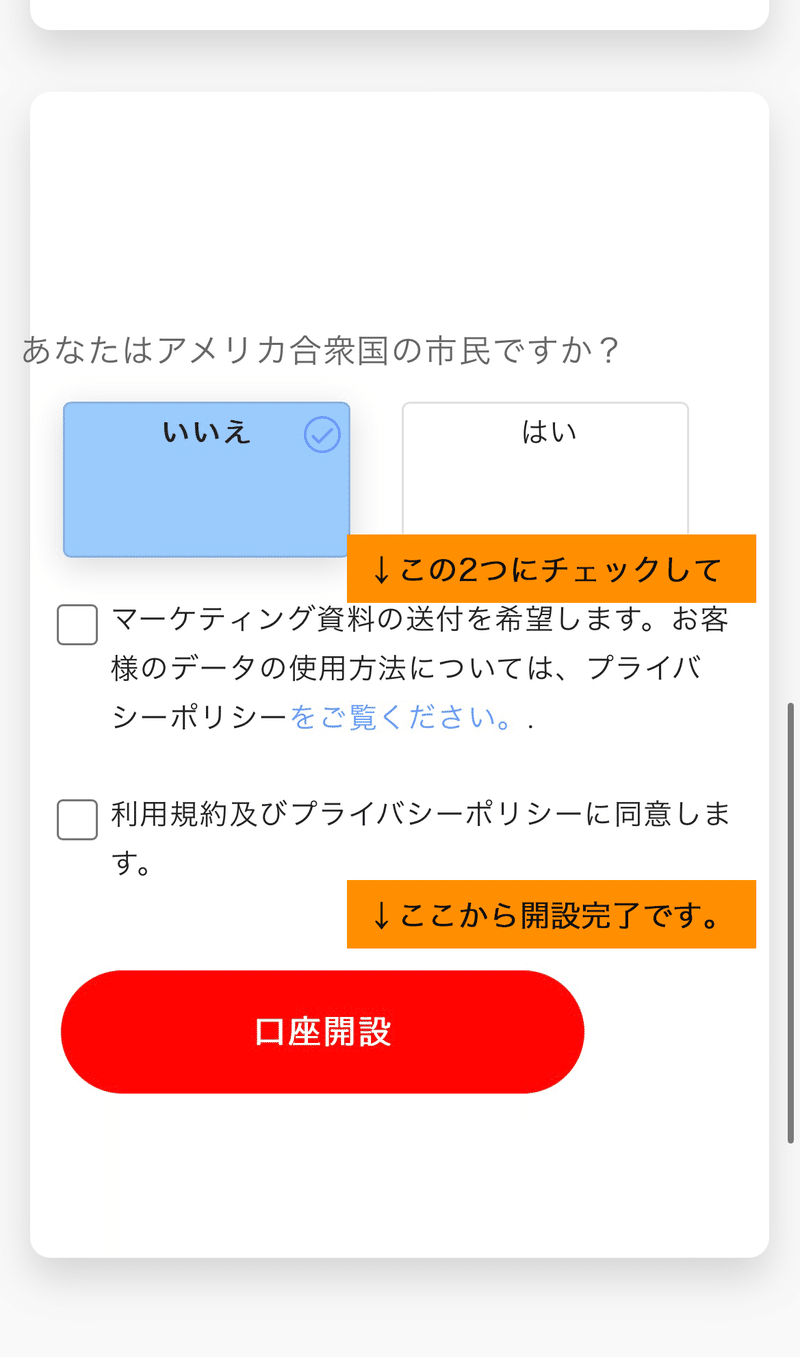
入金について
PULSAR Tradingの口座開設が完了したら、
入金ページへをクリックしてください。
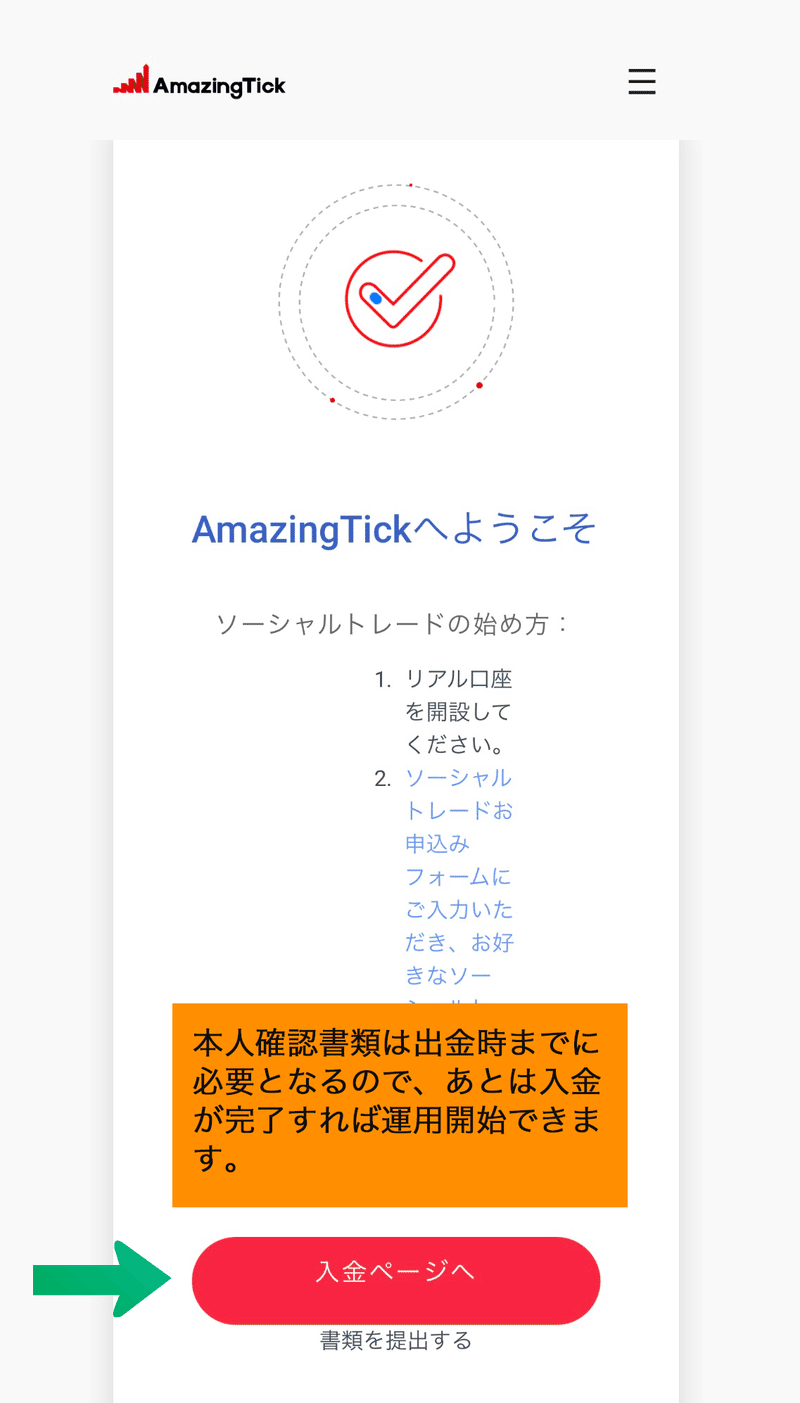
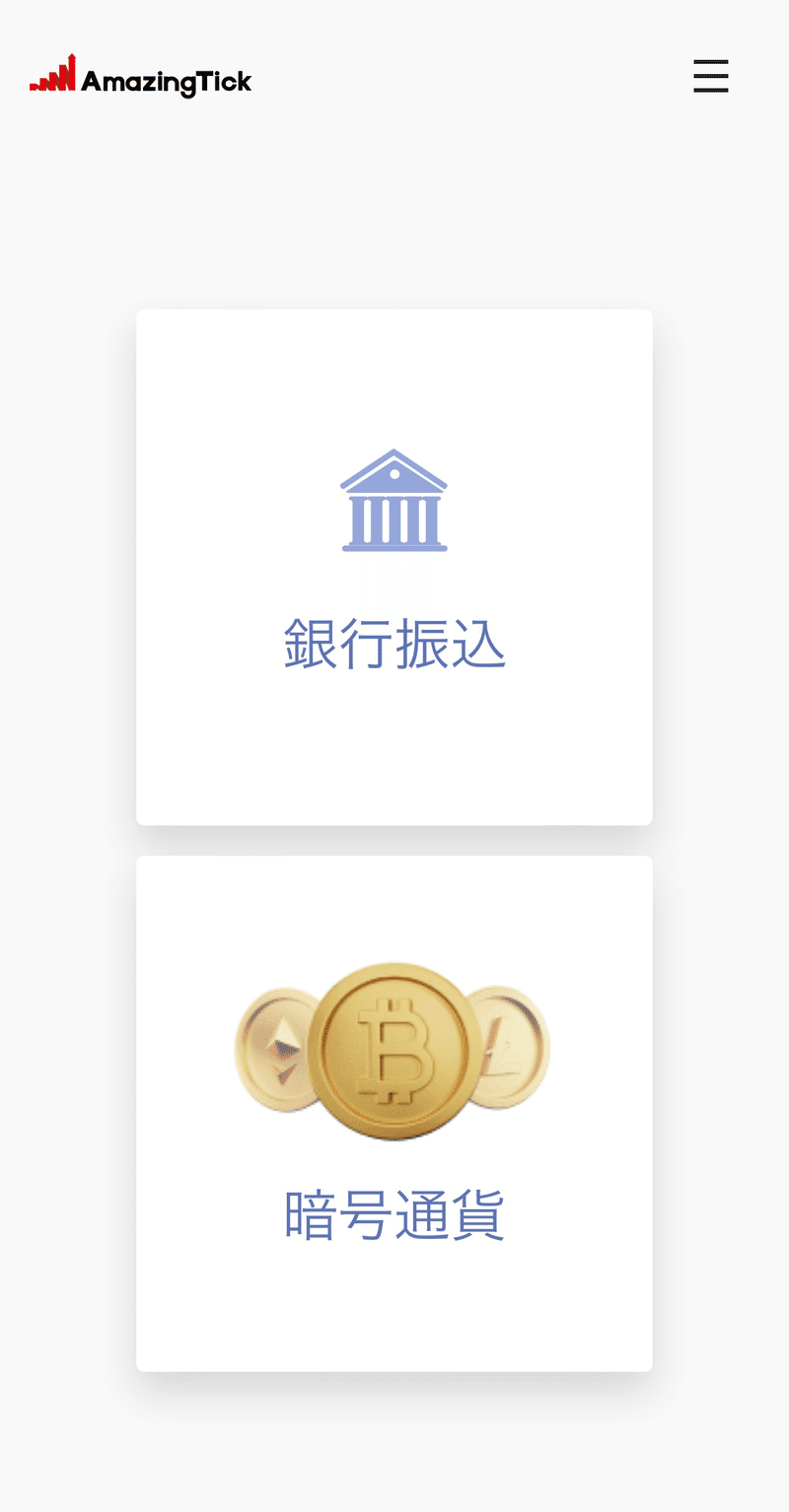
銀行振込
暗号通貨
の2つの入金方法が使用できます。どちらも2営業日で反映されますが、万が一反映されない場合は僕、パルサーに連絡をください。パートナーサポートから連絡をいれて催促します。
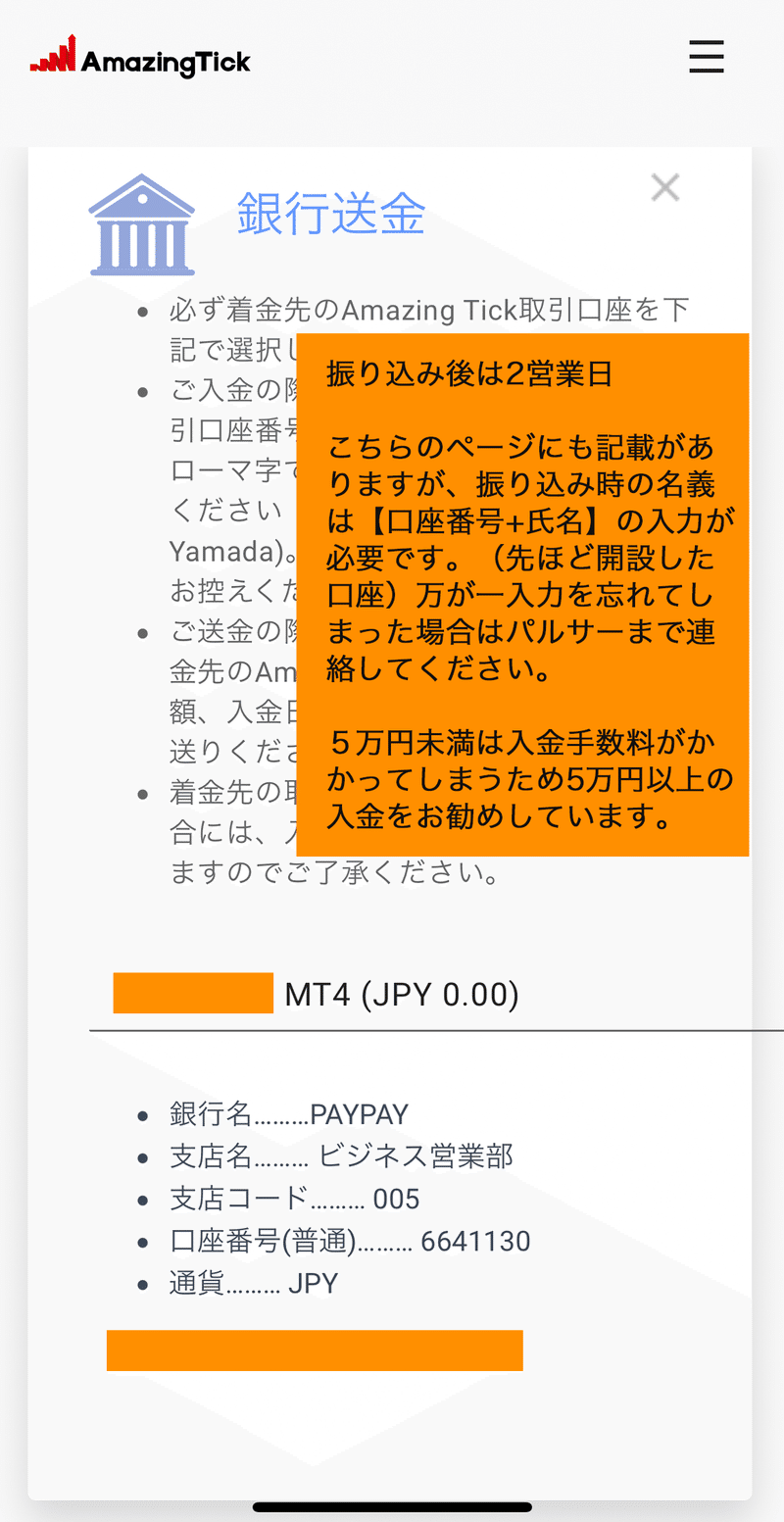
※入金先の銀行口座は更新される場合があります。実際にログイン中の入金ページで振込先をご確認ください。
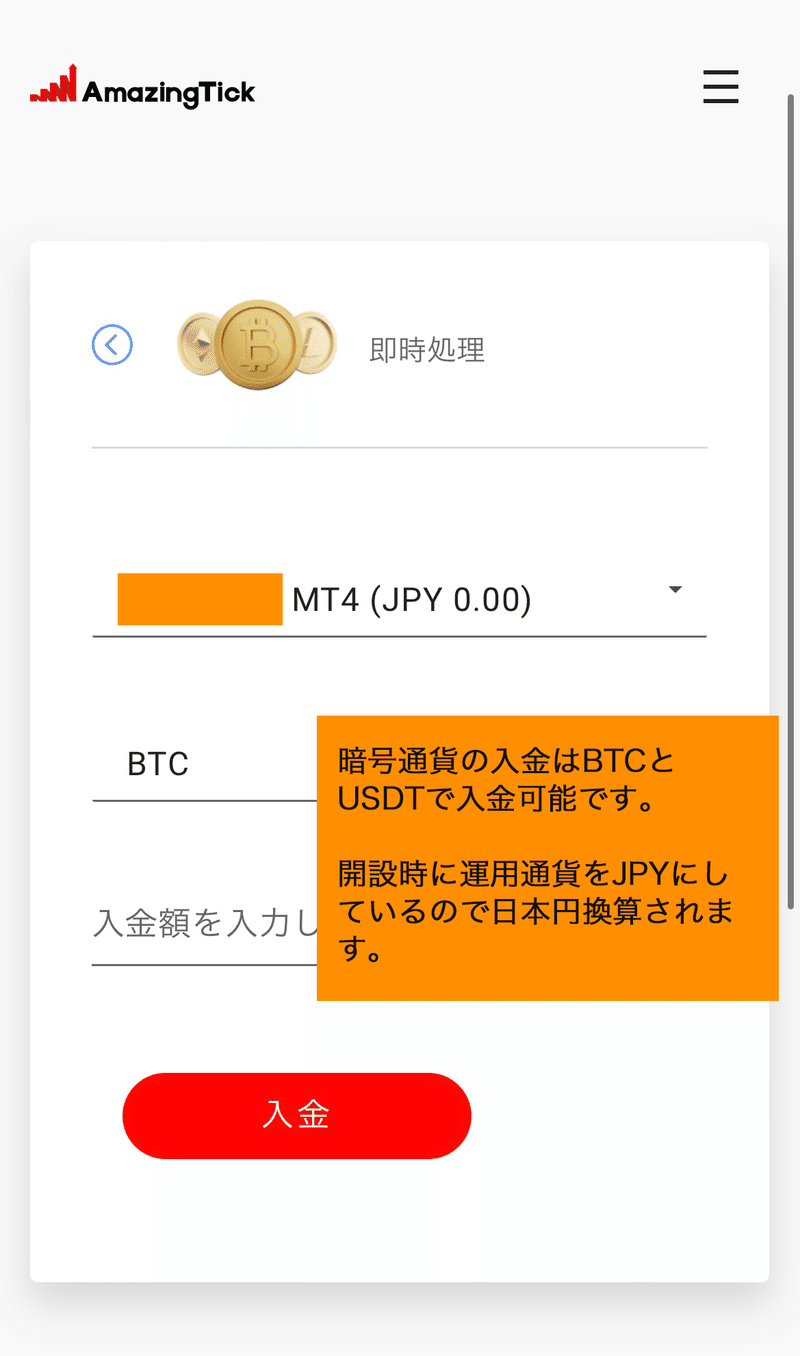
ここまででアカウント作成完了です
トレードは自動反映されます
アプリの使い方
登録したメールに届く口座番号(Login Number)と登録時設定したパスワードを利用してMT4にログインをすればパルトレの運用履歴がいつでも確認できるようになります。
iPhone版 MT4
Android版 MT4
MT4アプリ内での手順
【操作】
新規口座 → 既存のアカウントにログイン → サーバー検索 → ログイン&パスワード入力
【入力情報】
サーバー:AmazingTick-Live01
ログイン:口座番号
パスワード:口座開設時のパスワード
以上で僕のトレードがあなたの口座に自動反映されます。
楽しみに待っててください。
【●重要】
口座開設と入金が完了しましたら、パルトレ口座の「口座番号」を添えてご連絡をお願いします。
お送りいただけましたらトレード解説のグループチャットへ招待をします。
ここまで読んでみて不明点があれば、僕、パルサーのLINEでご質問を。
この記事が気に入ったらサポートをしてみませんか?
